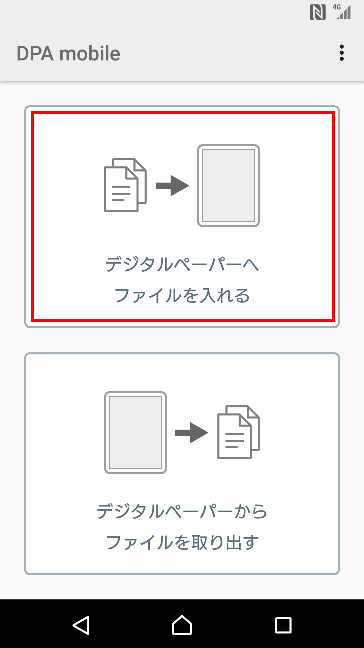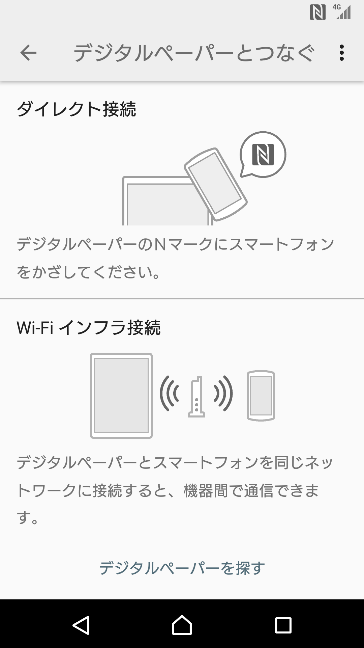【新機能1】後でまとめて転送
デジタルペーパーに転送したいドキュメントを Digital Paper App for mobile に設定しておき、デジタルペーパーと接続した際にまとめて転送できるようになりました。
デジタルペーパーに転送したいドキュメントが複数ある際にドキュメントごとにデジタルペーパーに接続する必要がなくなり、とても便利です。
- 転送を設定する際に、転送の履歴から転送先フォルダを指定することができます。
- デジタルペーパーと接続後に保存先フォルダーを選択する場合(「あとで選択」の「接続後に選択する」を設定した場合)は、設定したファイルごとに保存先フォルダーを指定できます。
■デジタルペーパーと接続すると
-
「DPA mobile」を起動し、「デジタルペーパーへファイルを入れる」を選択
-
デジタルペーパーと接続
-
転送するファイルを選択。あるいは、設定したファイル全てを同じフォルダに転送する場合は右上のメニューをタップ
-
「保存先のフォルダーを選択」をタップ。あるいは、「保存先のフォルダーを一括選択」をタップ
-
保存するフォルダーをタップ
-
「このフォルダーを選択」をタップ
【新機能2】複数のPDFドキュメント転送(Androidのみ)
複数のPDFドキュメントのコピーができるアプリケーション*1から、選択した複数ドキュメントを一度に転送できるようになりました。(Androidのみ対応、iOSは複数ファイルのコピーをサポートしていないため未対応)
*1 Adobe Acrobat、Google ドライブ、OneDrive など
共有機能のメニュー名は、「共有」、「エクスポート」、「コピーを送信」、「コピーを共有」、「ファイルを送信」、「アプリで開く」など、アプリケーションによって異なります。
※上記の紹介事例は、「Adobe Acrobat Ver.18.5.1.8310」時点でのご説明となります。「Adobe Acrobat」のバージョンアップによる差異に関するお問い合わせは、対応致しかねます。ご了承ください。
■iOSの場合
複数ファイルのコピーをサポートしていないため、1つのファイルしか一度にコピーできません。
※上記の紹介事例は、「Adobe Acrobat Reader Ver.18.12.00」時点でのご説明となります。「Adobe Acrobat」のバージョンアップによる差異に関するお問い合わせは、対応致しかねます。ご了承ください。
【新機能3】フォルダー一覧(フォルダービュー)
デジタルペーパーのドキュメントをフォルダー一覧で参照できるようになりました。
-
デジタルペーパーと接続すると表示される「フォルダー」画面で左上の「

」をタップ
【新機能4】検索・ソート機能
デジタルペーパーのドキュメントに対して検索・ソートができるようになりました。
-
デジタルペーパーと接続すると表示される「フォルダー」画面で右上の「

」をタップ
-
「ファイル情報」を選択
-
「マーク」を選択
※上記のソート機能は、接続しているデジタルペーパーの表示を操作する機能ではありません。
【新機能5】フォルダーの作成
デジタルペーパーにドキュメントの転送先フォルダーを作成できるようになりました。
【新機能6】いつも使うデジタルペーパーの登録
インフラ接続でデジタルペーパーと接続する場合に、いつも使う機器として設定することで使用するデジタルペーパーの選択を省略できるようになりました。設定後は、使用するデジタルペーパーを選択する画面がスキップされるようになります。
いつも使う機器として登録したデジタルペーパーの設定を削除するには、「登録済みのデジタルペーパー」から、「いつも使う機器の設定を解除」を選択してください。
※Google Pixelシリーズは、Digital Paper App for mobileとの接続ができないことが確認されております。
ご注意ください。